My Family Tree е безплатен софтуер за генеалогия за компютър с Windows
Инструментът, за който ще говорим днес, е предназначен да помогне на онези, които се интересуват от изучаване на историята на семейството си. Виждате ли, когато се свежда до провеждане на изследване на генеалогията, никога не е лесно, но с My Family Tree това може да стане много по-лесно. От това, което разбрахме през няколкото дни на използване на софтуера, това прави създаването на вашето родословно дърво много лесно и да не говорим, че потребителският интерфейс също не е труден, което е голяма причина да е лесно разбираем.
Размерът на инструмента е малко под 6MB, така че не би трябвало да отнеме много време, за да го поставите на вашия компютър с Windows 10. Освен това харесваме факта, че потребителите могат да зареждат съществуващи данни от формата GEDCOM . И ако сте от типа хора, които искат да добавят карти и данни за геолокация, тогава стигнете до него.
Софтуер за генеалогия My Family Tree за (Family Tree)Windows
Нека да разгледаме този безплатен софтуер за генеалогия за Windows 10 .
1] Започнете ново родословно дърво(1] Start a new Family Tree)
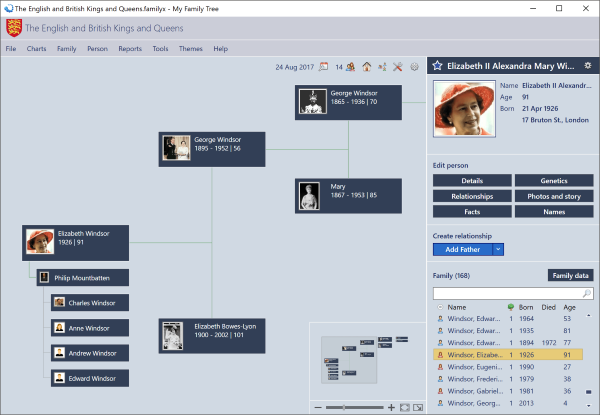
Добре, така че когато се свежда до започване на ново родословно дърво, просто щракнете върху опцията, която гласи „Стартиране на ново родословно дърво“. Оттам ще бъдете помолени да добавите първия член на семейството на това дърво. Изберете дали лицето е мъж или жена, неговото име, място на раждане и дата на раждане.
След като добавите цялата необходима информация, е време да натиснете бутона Добавяне(Add) , за да преминете към следващия раздел.
2] Редактиране на лицето(2] Edit Person)
Сега някои може да сметнат за необходимо да добавят повече информация за съответния член на семейството си, когато използват това приложение. Това е разделът, където задачата може да бъде изпълнена с относителна лекота.
Хората могат да добавят връзката си с човека, изображение, ако е налично, наред с други неща, за да направят информацията възможно най-подробна. Тръгването по този път е просто опция, разбира се, но такава, която много си заслужава.
3] Инструменти(3] Tools)
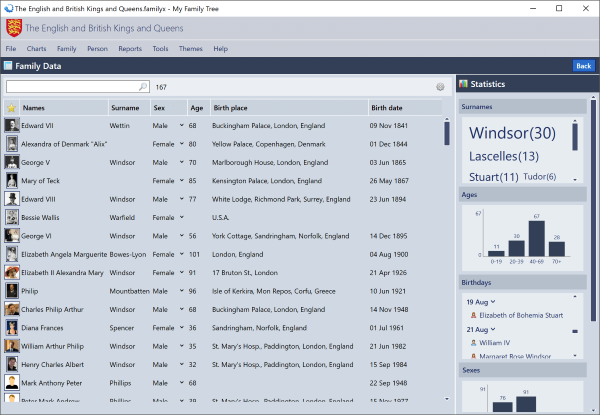
Най-отгоре има раздел, който казва Инструменти(Tools) . Щракването върху него ще изведе няколко опции на преден план, много от които може да искате да използвате в дългосрочен план, ако не, веднага. От тук потребителят може да си играе с калкулатора за дата(Date) и калкулатора на фонетиката(Phonetics) .
Интересното е, че потребителите могат да получат достъп до инструмента за изрязване и от това меню. Много приятно докосване, което е много добре дошло.
4] Опции(4] Options)
От същото меню Инструменти потребителите трябва да попаднат на секцията (Tools)Опции(Options) от самото дъно. Тук има доста неща за игра, но не се притеснявайте за огромни трудности при разбирането на наличните.
Като се впуснат в менюто с опции(Options) , хората могат да получат достъп до теми(Themes) . Трябва обаче да се има предвид, че раздел Теми(Themes) е достъпен като раздел, така че няма нужда да посещавате менюто Опции(Options) за това, ако промяната на цвета е всичко, което искате да направите.
По отношение на локализацията(Localization) , това е разделът, до който потребителите идват, когато искат да променят езика, календара, форматите и други неща. Опитните(Power) потребители без съмнение ще бъдат благодарни за броя на наличните функции в My Family Tree .
За хората, които се грижат за поверителността, има раздел за това в Опции(Options) . Потребителите могат автоматично да запазят някои данни скрити, ако желаят, и това е страхотно.
Тъй като сега, ние се наслаждаваме на това, което My Family Tree може да предложи и въпреки че някои от нас не се интересуват наистина от създаването на диаграма на вашето семейство, все пак е добре да имате, когато дойде този момент. Можете да изтеглите My Family tree директно от официалния уебсайт(official website) .
Разгледайте и безплатния софтуер за генеалогия Family Tree Maker и онлайн инструменти .(Take a look at Family Tree Maker free genealogy software and online tools too.)
Related posts
Споделяйте файлове с всеки с Send Anywhere за компютър с Windows
VirtualDJ е безплатен виртуален DJ софтуер за компютър с Windows
Alt-Tab Terminator подобрява функционалността на Windows ALT-Tab по подразбиране
Как да сменяте твърди дискове в Windows 11/10 с Hot Swap
Най-добрият безплатен софтуер за разписание за Windows 11/10
Преместете инсталираните програми с помощта на Application Mover в Windows 10
Преглед на yWriter: Безплатен софтуер за писане на скриптове за Windows
Най-добрият безплатен софтуер за баркод скенер за Windows 10
Cyberduck: Безплатен FTP, SFTP, WebDAV, клиент на Google Drive за Windows
Най-добрият безплатен софтуер за управление на дялове за Windows 11/10
Подправете църковното си поклонение с Songview за Windows 11/10
Freeplane е безплатен софтуер за картографиране на ума за Windows 11/10
Как да редактирате или промените системна информация в Windows 10
Алтернативни инструменти за търсене на Windows за Windows 10
Конвертиране на EPUB в MOBI - Безплатни инструменти за конвертиране за Windows 10
KeyTweak: Преназначете и предефинирайте клавишите на клавиатурата на компютър с Windows
Най-добрият безплатен софтуер за актуализиране на драйвери за Windows 11/10
Invoice Expert: Безплатен софтуер за фактури, инвентар и фактуриране за Windows
Инструментът Long Path Fixer ще коригира грешки в Path Too Long в Windows 10
Най-добрият софтуер и хардуер Bitcoin портфейли за Windows, iOS, Android
